Αγάπη το θέμα Adapta GTK αλλά δεν είναι ευχαριστημένο με τοπροεπιλεγμένο σχέδιο χρωμάτων κυανών; Εάν ναι, μπορεί να σας ενδιαφέρει το πακέτο χρωμάτων Adapta GTK. Περιέχει το ίδιο μεγάλο σχέδιο Adapta, αλλά δίνει στους χρήστες διαφορετικές επιλογές χρωμάτων, όπως μωβ, κόκκινο, μπλε, πράσινο, πορτοκαλί και πολλά άλλα πολλά!
Μεταφορτώστε το πακέτο χρωμάτων Adapta GTK
Η λήψη του πακέτου χρωμάτων Adapta GTK γίνεται μέσω της ιστοσελίδας Gnome-look.org. Ωστόσο, είναι επίσης δυνατή η λήψη του ακατέργαστου πηγαίου κώδικα μέσω του GitHub, αν και αυτό δεν συνιστάται.
Για να πάρετε τα χέρια σας στο τελευταίο θέμα του Adapta GTKπακέτο χρωμάτων για χρήση σε αυτόν τον οδηγό, αρχίστε με τη μετάβαση στη σελίδα του στο Gnome-look.org. Μόλις εισέλθετε στη σελίδα Gnome-look.org, βρείτε το κουμπί "Αρχεία" και επιλέξτε το για να αποκαλύψετε διαθέσιμες λήψεις.
Μεταβείτε στη λίστα και επιλέξτε το αρχείο "adapta-gtk-theme-colorpack_3.94.0.149.tar.xz". Στη συνέχεια, κάντε κλικ στο μεγάλο μπλε κουμπί "Λήψη" για να το αποθηκεύσετε στον υπολογιστή Linux.
Σημείωση: παρακαλούμε να αγνοήσετε τα πακέτα DEB που εμφανίζονται στη σελίδα του πακέτου χρωμάτων του Adapta GTK, καθώς αυτά είναι σχετικά μόνο για το Ubuntu και το Debian και δεν έχουν σημασία σε αυτόν τον οδηγό.
Μόλις ολοκληρωθεί η λήψη του "adapta-gtk-theme-colorpack_3.94.0.149.tar.xz", ανοίξτε ένα παράθυρο τερματικού πιέζοντας Ctrl + Alt + T ή Ctrl + Shift + T στο πληκτρολόγιο. Στη συνέχεια, χρησιμοποιήστε το CD για να μετακινήσετε το κέλυφος από τον αρχικό κατάλογο (~) στο φάκελο "Downloads".
cd ~/Downloads
Εξαγωγή του πακέτου χρωμάτων Adapta GTK
Το πακέτο χρωμάτων Adapta GTK διανέμεται στους χρήστες του Linux μέσω ενός συμπιεσμένου αρχείου TarXZ. Για να αποκτήσετε πρόσβαση στα αρχεία θεμάτων στο εσωτερικό του αρχείου, πρέπει να αποσυμπιέσετε το αρχείο. Χρησιμοποιώντας την πίσσα παρακάτω, εξαγάγετε τα περιεχόμενα του "adapta-gtk-theme-colorpack_3.94.0.149.tar.xz".
tar xvf adapta-gtk-theme-colorpack_3.94.0.149.tar.xz"
Κατά την εξαγωγή του αρχείου, διαγράψτε το αρχείο TarXZ από το φάκελο λήψεων χρησιμοποιώντας το rm εντολή.
rm adapta-gtk-theme-colorpack_3.94.0.149.tar.xz
Στη συνέχεια, δημιουργήστε ένα νέο φάκελο που ονομάζεται "A Colors."Η δημιουργία αυτού του φακέλου είναι απαραίτητη, καθώς ο φάκελος" Λήψεις "θα γεμίσει με πολλά διαφορετικά αρχεία από το πακέτο χρωμάτων, καθιστώντας δύσκολο το ταξινόμηση.
mkdir -p "A Colors"
Μετακινήστε όλα τα εξαγόμενα αρχεία και φακέλους θεμάτων σε "Adapta Colors" χρησιμοποιώντας το mv εντολή.
mv Adapta*/ "A Colors"
Μετακινήστε το τερματικό στο φάκελο "A Colors" χρησιμοποιώντας CD.
cd "A Colors"
Εγκατάσταση του πακέτου χρωμάτων του Adapta GTK
Τώρα που το πακέτο χρωμάτων με θέμα το Adapta GTK μεταφορτώνεται και εξάγεται στον υπολογιστή σας Linux, η εγκατάσταση μπορεί να ξεκινήσει. Ακολουθήστε τις οδηγίες εγκατάστασης που περιγράφονται παρακάτω για να ρυθμίσετε τα πάντα.
Ενιαίος χρήστης
Η ρύθμιση του πακέτου χρωμάτων του Adapta GTK σε ένα μόνο χρήστη σημαίνει μετακίνηση ενός (ή όλων) των θεμάτων που περιλαμβάνονται στο αποσυμπιεσμένο αρχείο σε ένα φάκελο που ονομάζεται ". Themes" στον οικείο σας κατάλογο (~).
Για να ξεκινήσετε τη διαδικασία εγκατάστασης, δημιουργήστε έναν νέο κατάλογο στον αρχικό φάκελο του χρήστη με τον οποίο έχετε συνδεθεί mkdir εντολή. Λάβετε υπόψη ότι ορισμένοι υπολογιστές Linux δημιουργούν αυτόν τον φάκελο, οπότε ίσως έχετε ήδη αυτόν τον κατάλογο.
mkdir -p ~/.themes
Μόλις ο νέος φάκελος ".Themes" έχει ρυθμιστεί, χρησιμοποιήστε το ls εντολή μέσα στο φάκελο "A Colors", για να δείτε τα διαφορετικά θέματα του Adapta GTK που περιλαμβάνονται στο πακέτο χρωμάτων.
ls
Κοιτάξτε μέσα από το ls εξάγετε και αποφασίστε για ένα θέμα Adapta που θέλετε να εγκαταστήσετε ως ένα μόνο χρήστη. Στη συνέχεια, πληκτρολογήστε την παρακάτω εντολή για να συμβεί αυτό.
mv Adapta-Color ~/.themes/
Εναλλακτικά, εγκαταστήστε κάθε θέμα που περιλαμβάνεται στο πακέτο ως μοναδικός χρήστης εκτελώντας αυτήν την εντολή.
mv Adapta-* ~/.themes/
Σύστημα σε επίπεδο
Αν θέλετε όλοι οι χρήστες του συστήματός σας Linux να έχουν πρόσβαση στο πακέτο χρωμάτων Adapta GTK, εγκαταστήστε το σε όλο το σύστημα. Για να το κάνετε αυτό, ξεκινήστε τρέχοντας το ls εντολή. Το Ls θα εμφανίσει μια έξοδο όλων των θεμάτων στον κατάλογο "A Color".
ls
Κοιτάξτε μέσα από την έξοδο του ls και επιλέξτε ένα θέμα που θέλετε να εγκαταστήσετε από το πακέτο χρωμάτων. Στη συνέχεια, χρησιμοποιήστε την παρακάτω εντολή για να συμβεί αυτό.
sudo mv Adapta-Color /usr/share/themes/
Ή, αν προτιμάτε να συμπεριλάβετε σε κάθε ένα από τα θέματα που περιλαμβάνονται στο πακέτο, εγκαταστήστε με την ακόλουθη εντολή.
sudo mv Adapta-* /usr/share/themes/
Ενεργοποιήστε το πακέτο χρωμάτων Adapta GTK στο Linux
Εγκατάσταση του πακέτου χρωμάτων του Adapta GTKΤο Linux δεν θα το κάνει το προεπιλεγμένο δέρμα για τον υπολογιστή σας Linux. Αντ 'αυτού, θα πρέπει να περάσετε από τις ρυθμίσεις του συστήματος στο περιβάλλον της επιφάνειας εργασίας σας και να την αλλάξετε για να συμβεί αυτό.

Για να αλλάξετε το προεπιλεγμένο θέμα GTK στο Linux σε ένααπό τα πολλά θέματα στο πακέτο χρωμάτων Adapta GTK, εκκινήστε τις ρυθμίσεις του συστήματος. Αφού ανοίξει η περιοχή ρυθμίσεων, αναζητήστε "Εμφάνιση" ή "Θέμα" και επιλέξτε ένα από τα θέματα χρωμάτων Adapta στη λίστα.
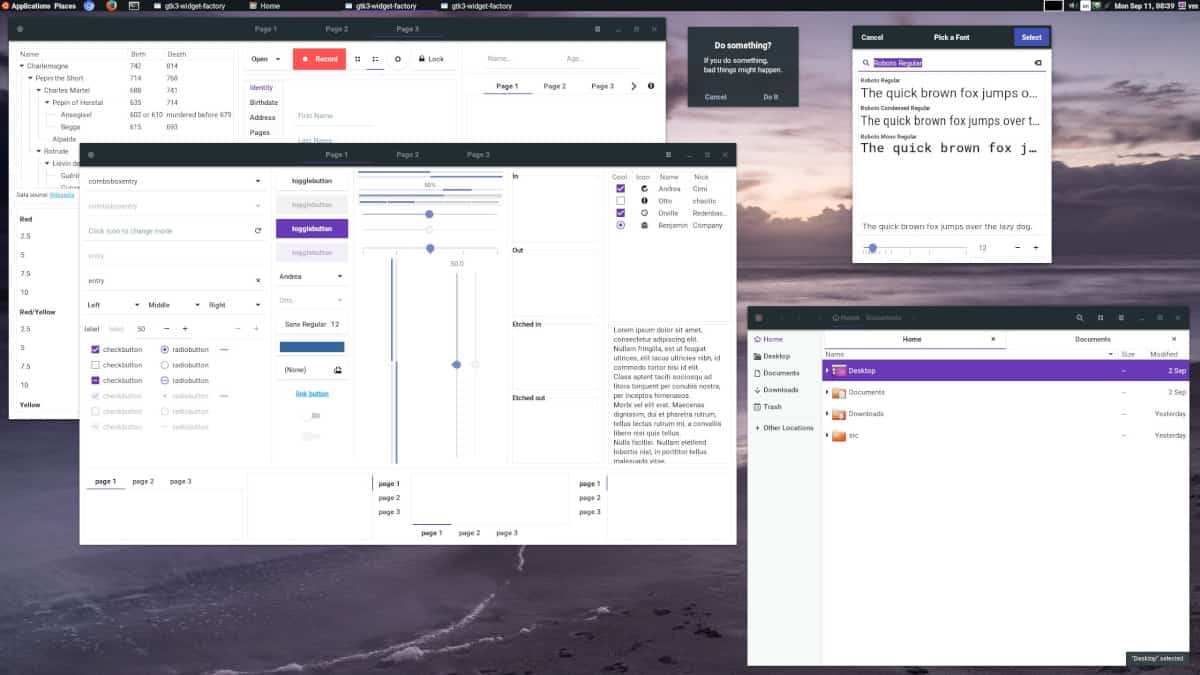
Έχετε έναν δύσκολο χρόνο να υπολογίσετε πώς νανα αλλάξετε το προεπιλεγμένο θέμα GTK στο περιβάλλον εργασίας του Linux; Μην ανησυχείτε! Έχουμε την πλάτη σας! Ανατρέξτε στην παρακάτω λίστα για λεπτομερείς οδηγίες σχετικά με τον τρόπο αλλαγής του προεπιλεγμένου περιβάλλοντος επιφάνειας εργασίας!
- Gnome Shell
- Σύντροφος
- Budgie
- Κανέλα
- LXDE
- XFCE4













Σχόλια